Reklame
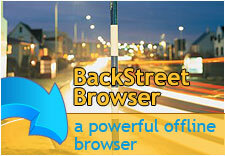 Normalt ville jeg holde mig væk fra noget, der hedder BackStreet. Lyder bare lyssky. Ikke desto mindre finder jeg mig på camping i weekenden, hvor der ikke er internetforbindelse. Egads! Gadzooks! Hvad skal jeg gøre? Nå, jeg fandt en god blog, som jeg kan lide at læse, og jeg vil hente den hele bloggen til offline læsning.
Normalt ville jeg holde mig væk fra noget, der hedder BackStreet. Lyder bare lyssky. Ikke desto mindre finder jeg mig på camping i weekenden, hvor der ikke er internetforbindelse. Egads! Gadzooks! Hvad skal jeg gøre? Nå, jeg fandt en god blog, som jeg kan lide at læse, og jeg vil hente den hele bloggen til offline læsning.
(Nej, camping er ikke så aktiv med mig. Lidt fiskeri, lidt drikke, lidt læsning. Tak himlen for 5L Heineken keg)
Normalt ville jeg bruge HTTrack Gem og sikkerhedskopier websteder til offlinelæsning med HTTrackJa, du kan downloade et helt websted til offline browsing. Med dit websteds sikkerhedskopi kan du få adgang til onlineressourcer, selv når du ikke har internet. Vi viser dig, hvordan du konfigurerer HTTrack. Læs mere at downloade blogs til offline visning. Det har eksisteret siden 56 kbps dage og fungerer faktisk meget godt. Men HTTrack er allerede blevet dækket på MUO. Så BackStreet er tilbage, okay! (Undskyld.)
Trin 1: Download og installer BackStreet Browser
Her er det, den er kun 1,48 MB i størrelse. Hurtig download, hurtig installation.
Trin 2: Indstil parametrene
Parametre er et fancy ord for indstillinger. Jeg kan godt lide store, flere stavelser som maramalade og mayonnaise. Klik på Ny for at starte et nyt projekt.
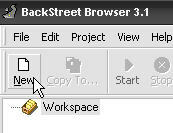
Gå ind i URL af det websted, du ønsker at downloade, a Titel for det, og vælg Folder du vil downloade webstedet til. Under belastning fanen, skal du indstille hvor meget af det websted, du vil indlæse. Standardværdierne skal tjene dig godt. Bemærk, at hvert niveau af linkdybde, du tilføjer, kan tilføje størrelsen på download næsten eksponentielt. Tre skal være rigeligt.
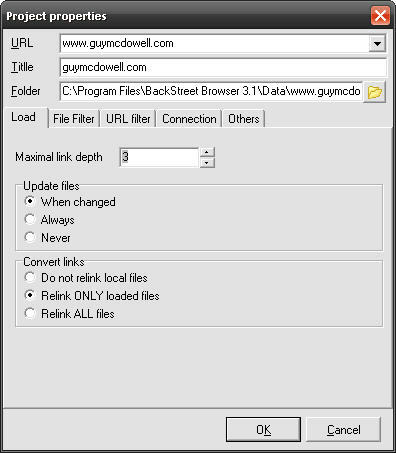
Det Filfilter fanen er, hvor du bestemmer, hvilke typer filer du vil udelukke eller indstille størrelsesbegrænsninger på filerne. Dette hjælper dig med at begrænse, hvor meget der downloades. Lad os sige, at webstedet har en masse billeder, der ikke har meget at gøre med indholdet. Du kan muligvis ekskludere JPEG'er derefter. Derefter downloadede webstedet hurtigere og optager mindre af din harddisk.
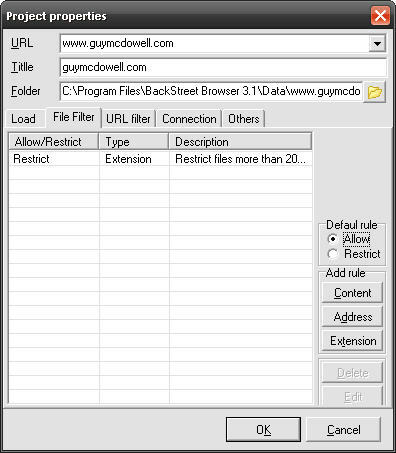
Under URL-filter Du kan vælge hvilke protokoller du får adgang til. Hvis webstedet har et beskyttet afsnit, du ikke ønsker at få adgang til, kan du fjerne markeringen af HTTPS. Hvis webstedet har et FTP-downloadwebsted, siger du til gratis programmer, kan du muligvis også fjerne markeringen af det for at fremskynde din download. Det Server valgmulighed kan bruges til at bestemme, hvor filerne downloades fra. Nogle steder bruger serverbalancering eller spejlservere. vælge Følg andre servere ville give mulighed for downloads fra dem. Download sider kun fra andre servere ville strengt hente fra spejlede eller tilknyttede servere. Jeg er ikke sikker på, hvorfor du vil gøre det. Måske er hovedserveren nede?
Folder indstillingerne er for at begrænse, hvilke mapper der kan males til filer. Ved kun at have det på Følg kun undermapper, vil processen kun tage filer inden for træet i den første fil, der er adgang til.
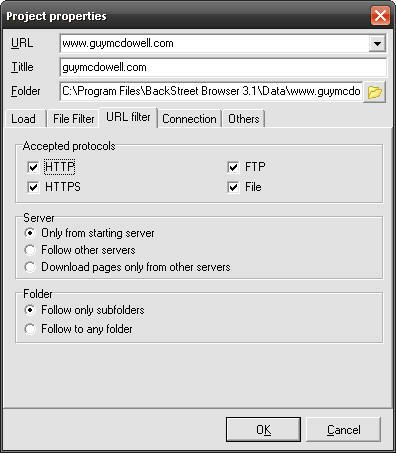
Nu Forbindelse fane. Her kan du beslutte, hvordan BackStreet identificerer sig selv på serveren. Hvis du ikke ønsker, at webstedsadministratoren gennemgår deres statistikker og ser, at deres websted blev downloadet af BackStreet-browseren, kan du vælge en af tre andre browsertyper. Her kan du også oprette en forbindelse via en proxyserver, men jeg er ikke sikker på, hvorfor du ville gøre det for en legitim forbindelse.
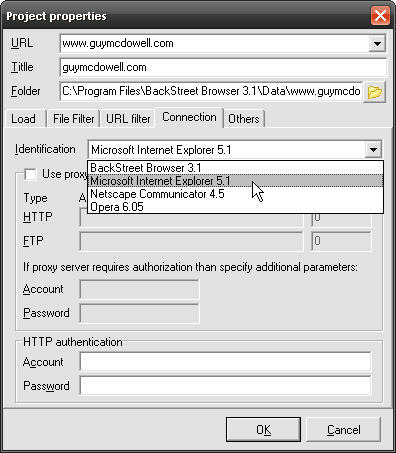
Andre. Gode gamle andre. Fanen Hent alt for ting, der ikke havde et andet sted. Mappestruktur er en pæn mulighed. Jeg anbefaler at vælge Kopier mappestruktur især hvis du laver en sikkerhedskopi af et websted til overførsel til en anden server. Jeg ser ikke meget mening i at ændre de andre værdier her. Men når du bruger BackStreet mere og mere, kan du eventuelt justere disse værdier. Når du har alt på plads, skal du bare klikke på Okay knap.
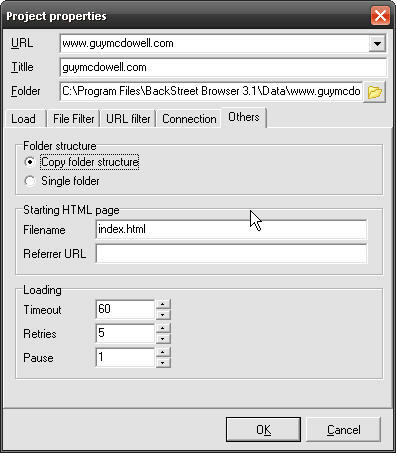
Trin 3: Download
Her downloades det! I den nederste ramme kan du se, hvilken fil den arbejder på. Du kan også se i den øverste ramme, lige så hurtigt det downloades som nogle andre statistikker. En af de bedste ting ved BackStreet er, at hvis af en eller anden grund downloadet afbrydes, vil det simpelthen vente, indtil det kan genoprette forbindelse og fortsætte med at downloade. Især nyttigt til meget store websteder.
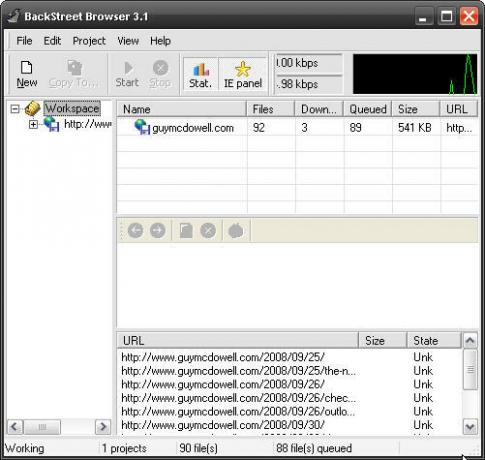
Her downloades webstedet. Ved at udvide træet i venstre ramme kan du se, at katalogstrukturen er blevet holdt temmelig intakt. Nu har jeg en fuld lokal kopi af min egen blog, hvis jeg skulle have brug for at genskabe den en dag på en anden server.
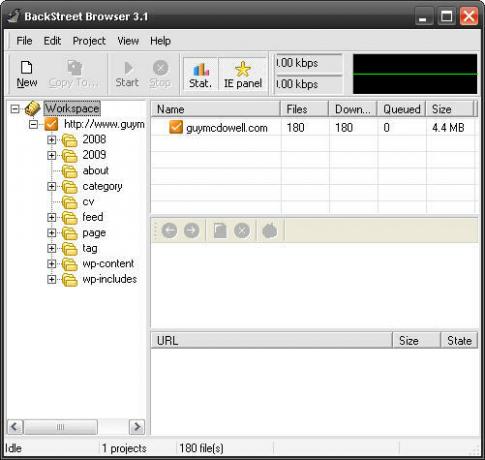
Trin 4: Se den downloadede blog
Du kan se webstedet i BackStreet-browseren, det fungerer dog ikke så godt, hvor scripts og stilark er involveret. Jeg foretrækker at se ting i min Firefox browser. Sådan gør du. Åben Firefox, og klik på Fil> Åbn fil.
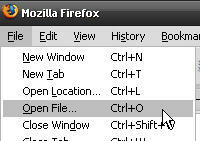
Naviger nu til hvor index.html siden med det downloadede websted er. Vælg den fil, og klik på Åben knap.
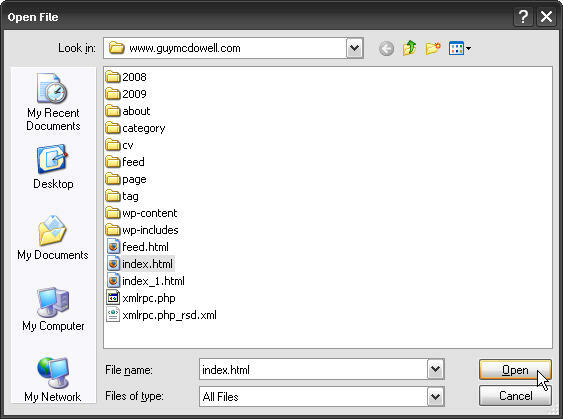
Voila! Din downloadede blog er nu læsbar, helt offline.
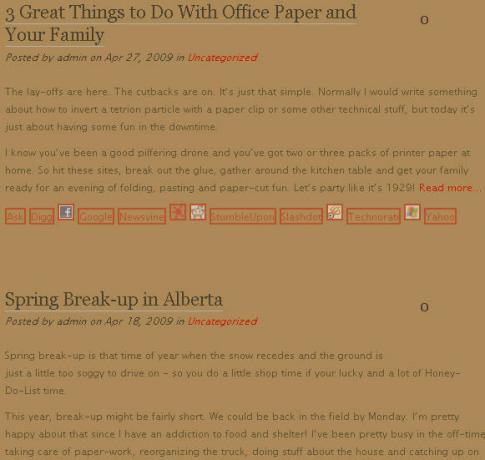
Vent et øjeblik! Det ser skit ud! Ja det gør. Husk, at de fleste websteder i dag genereres undervejs. Masser af ting sættes deri dynamisk fra databaser eller funktioner eller linkede filer andetsteds på nettet. Det er ikke virkelig muligt at downloade alle disse ting til kun et websted. Derefter skulle du oprette en webserver, der er identisk med den, hvor dit websted er vært, samt en database og databaseforbindelser for korrekt at duplikere bloggen.
Det, der betyder noget her, er indholdet. Jeg kan læse hver artikel på bloggen fuldstændigt og fuldstændigt, med størstedelen af billederne også på plads. Hvor fantastisk er det? Moderat awesome, ja. Ekstremt fantastisk, når det regner, og du sidder fast i et telt med en halv fuld mini-tønde Heineken.
Hvis du skulle downloade blog til offline-læsning, hvilken af dem ville det være? Hvad er din favorit online browserværktøj? Kan du lide Heineken? Lad os høre om det i kommentarerne!
Med mere end 20 års erfaring inden for it, uddannelse og teknisk fag, er det mit ønske at dele det, jeg har lært med andre, der er villige til at lære. Jeg stræber efter at gøre det bedst mulige job på den bedst mulige måde og med lidt humor.
